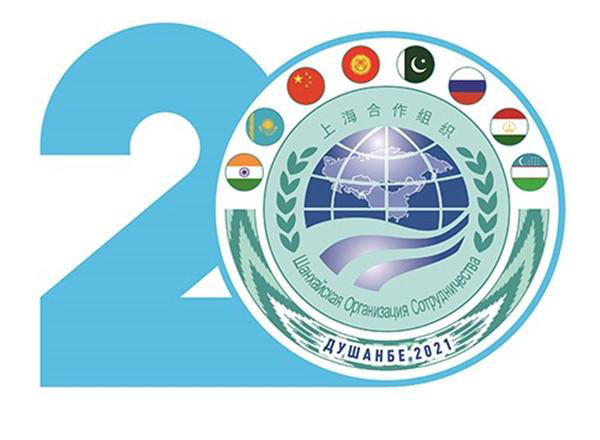静电容体验就退烧?——燃风REALFORCE R3静电容双模键盘
步入外设领域说起来十几年了。但其实一直没怎么体验过静电容的键盘,一直以来,我个人是机械键盘的爱好者,矮轴,热插拔,机械手感一直是我的心头好,而都说静电容是类似与薄膜键盘的手感,让我对于静电容一直没什么好感,不过最近朋友问我想不想试试静电容键盘,并且是顶级退烧键盘的燃风,那我当然要试一把,走起。
我体验的这把燃风的R3 双模蓝牙键盘是104配列的,整体包装风格相当的简洁,全黑的背景直接写上了燃风的logo,结束。键盘的左上角也是直接印刻了燃风的字眼。
燃风R3 双模无线键盘采用了100%全尺寸配列,宽边框的设计风格,同时右上角放置了4颗指示灯,除了当常用的开关指示等之外,还能通过展示不同的灯光,模式来提示不同的键盘状态, 可以通过说明书研究下,同时键盘右上角这颗很像小旋钮一样的按键,其实是键盘的电源开关。
 (资料图片)
(资料图片)
键盘方面其实是有区分win和mac版本的,我也就选择了win的版本,同时键盘压力数选择了45g和正常键盘轴体压力数比较类似的,来和普通的机械键盘进行一个对比尝试。键盘108设计,右上角是多媒体的音量快捷键区域,同时最右边的按键可以调节键盘的触发行程,这个我觉得是静电容键盘一个可玩性很高的设计。
燃风R3 键盘使用了一套PBT的热升华黒同刻的键帽,整体键帽颜色偏灰色,搭配上纯黑的字体,在颜值上是相对的低调了,同时键帽略带磨砂质感,手感还是很舒服的。在键帽的侧面,也有印刷很多键盘的快捷操作,方便平常使用。
键盘的整体边角设计还是比较圆润的,同时键盘的上盖一层,是可以拆卸下来的,之后可以自己打印一些自己喜欢的图案,粘贴在上面,进行一个自己个性化的装饰。
键盘的背面设计也比较的简单,除了提供两段式高度的脚撑以外,就是键盘的电池仓了,键盘需要使用两节5号AA电池进行驱动,看宣传说明的话,两节电池大概可以提供3个月左右的续航,续航时间就因人而异了。当然黑色的键盘,我要给他塞入亮骚一些配色电池拉。
塞上电池,开机后,你就会发现,如果不看说明书的话,可能怎么连接设备你都不知道,这时候,就该掏出键盘的配件组合了。3本日语,英语,中文的说明书,键盘宣传手册,typec-接口的数据线,还有附赠了来自富士通的电池,所以到手键盘就能直接用。
键盘连接其实也比较简单,不过默认键盘到手其实是有线模式,短按开机键开机后,记得需要按FN+P按键进入配对模式,这个时候4颗指示灯都是蓝色闪烁状态,之后你可以选择FN+ 选择你想连接的蓝牙信道,然后4个知识灯会按你选择的信道展示对应的蓝色指示灯,这时在电脑上选择链接燃风键盘,属于显示的键盘pin码即可进行配对。下次开机当然也会记忆上次的链接,这点使用上无需担心。
静电容键盘的键帽和普通轴体还是很不同的,结构上的差异,导致了键帽是采用了内嵌的方式安装在轴体的防尘壁之内的,同时因为静电容是采用了电容值的变化进行按键的触发,采用了非接触式的触发原理,所以我一直认为静电容按键是很适合做那种按键线性体验的,不同的电容触发值可以很好的模拟线性的触发状态,同样的光轴也适合做这个模式。而因为这个触发的模式,所以燃风R3 这次也也是带来了很好的玩法,四段键程可调节模式。
通过键盘的右上角的切换按键,键盘可以在,, (默认触发高度)以及直接自由的选择,对于在机械键盘状态中的搭建要选择类似快触发银轴,日常打字轴体等等不同的触发高度的选择,燃风直接让你没事可以自己换着玩,游戏的时候选择快触发,文字的时候可以选择慢触发,让你都能找到自己喜欢的触发键程。可玩性这点上来说,还是相当有意思的。
在体验了一段时间静电容的输入手感后会发现,静电容的手感还是很微妙的,它有着微弱的段落感,但这个段落感来的不会很突兀,是十分柔和的一个手感,并且输入完之后的回弹也是比较跟手的,并且因为是没有接触时的结构,按键不像机械轴体最后会有触底声音,静电容在按键打字时的声音也是很微弱的,还是很适合静音环境下使用的,用了一段时间后,还是挺喜欢这个手感的。
燃风R3 双模无线键盘,静电容的手感对我来说算是一个新的手感体验,键盘手感还是要自己上手真实体验了,才知道是否适合自己。键盘搭载的有线,蓝牙双模的连接方式,基本可以满足日常的各类使用场景了,对于文字爱好者来说,我想还是会比较喜欢这个手感的,对于喜欢常规配列的同学来说,R3提供了108以及87这两个日常的配列,还是相当够用的。
关键词: